Como corrigir o código de erro do Xbox 0x82D40007
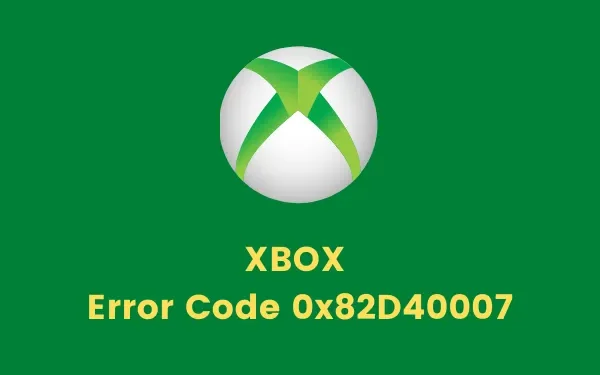
Para jogar qualquer jogo no Xbox, você deve entrar com a conta do proprietário com a qual comprou a assinatura do jogo. Deixar de fazer isso ao iniciar o Xbox pode acionar um código de erro 0x82D40007. Vários usuários reclamaram de receber esse código de erro mesmo quando estavam logados com sua conta oficial. Bem, nesse caso, verifique a validade da assinatura atual. Deve ter expirado ou ter algum saldo pendente.
Se você comprou um jogo para avaliação, erros como 0x82D40007 aparecem apenas quando a avaliação termina. Em suma, este não é um erro para se preocupar. Basta fazer login com sua conta de proprietário, pagar o saldo/comprar o jogo (se ainda não o fez) e poderá jogar com facilidade.
O que acontece quando você recebe o código de erro 0x82D40007?
Ao encontrar esse código de erro (principalmente durante o lançamento do console Xbox), você receberá uma mensagem de erro que diz o seguinte –
0x82D40007
Entre com a conta que comprou o jogo ou aplicativo ou, se for uma versão de avaliação que expirou, compre o jogo ou aplicativo na Microsoft Store. Para obter instruções detalhadas, selecione Ajuda.
Esta mensagem indica que a empresa estava tendo problemas para verificar os direitos de uso do jogo que você está tentando jogar. Pode ser que a assinatura tenha sido compartilhada por meio de um Xbox doméstico.
Soluções do código de erro do Xbox 0x82D40007
Se você estiver recebendo um código de erro 0x82D40007 ao iniciar jogos no Xbox, tente estas soluções alternativas em ordem sequencial.
1] Entrar como Proprietário
Para jogar no Xbox, é preciso usar a conta na qual comprou a assinatura. No caso de outra pessoa ter comprado um jogo, faça-a entrar para que você possa jogar ou configure seu console como seu próprio Xbox doméstico. Veja como você pode definir seu PC como o Xbox doméstico do proprietário –
- Em primeiro lugar, inicie o Xbox e deixe o proprietário entrar em sua conta.
- Pressione o botão Xbox para iniciar o Guia.
- Agora, navegue até o caminho abaixo e defina este PC como seu Xbox doméstico.
Profile & System > Settings > General > Personalization > My home Xbox
2] Verifique a validade da assinatura
Se, mesmo depois de entrar em sua conta de assinatura, você receber erros como 0x82D40007, verifique a validade da assinatura atual. Caso você descubra que ele expirou ou está bloqueado devido a algum saldo pendente, você precisa limpar isso primeiro. Caso contrário, você não poderá acessar nenhum jogo no console Xbox. Veja como você pode verificar isso –
- Peça ao proprietário para entrar em sua conta oficial da Microsoft .
- Vá para a página Serviços e assinaturas a seguir e veja a validade da assinatura atual.
- Se expirou, clique em Renovar . Na maioria das vezes, é porque uma assinatura de avaliação expirou. Bem, você sempre pode fazer uma nova assinatura visitando a Microsoft Store .
3] Compre o jogo
Se você estava jogando o jogo do Xbox em caráter de teste, o jogo não estará mais disponível assim que o teste terminar. Nesses casos, tudo o que você pode fazer é visitar a Microsoft Store e comprar o jogo.



Deixe um comentário